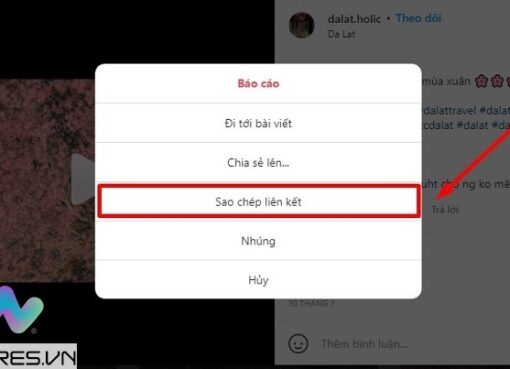Wi-Fi Direct là một công nghệ không dây cho phép các thiết bị có hỗ trợ tính năng này kết nối với nhau thông qua mạng Wi-Fi, thường là giữa laptop hoặc điện thoại với TV thông minh.
Để kết nối laptop với TV qua Wi-Fi Direct, bạn làm theo bài hướng dẫn sau của Macstore nhé!
Nội dung chính
Cách kết nối laptop với TV qua Wi-Fi Direct
Bước 1: Bật Wi-Fi Direct trên TV
Hiện nay trên thị trường có rất nhiều dòng TV khác nhau và menu của chúng sẽ có chút khác nhau dù vẫn có sự tương đồng nhất định. Dưới đây bạn có thể tham khảo cụ thể cách mở Wi-Fi Direct trên một số dòng TV phổ biến nhất.
Trên TV Samsung:
Trên remote, nhấn nút Menu → Mạng Cài đặt chuyên môn → Wi-Fi trực tiếp.
Trên TV LG:
Trên remote, nhấn vào nút Menu rồi chọn Cài đặt → Mạng → Wi-Fi Direct
Trên Internet TV Sony:
Bước 1: Trên điều khiển tivi, bạn chọn nút Home → Cài đặt → Cài đặt hệ thống → Mạng → Wi-Fi Direct → Bật.
Bước 2: Bạn truy cập vào mục Cài đặt Wi-Fi Direct, sau đó bấm chọn nút OPTIONS trên remote → chọn Tài liệu hướng dẫn → Các phương pháp khác.
Tại đây, bạn sẽ nhìn thấy mục SSID, mục này chính là tên Wi-Fi, còn mục WPA là mật khẩu Wi-Fi Direct của Internet tivi Sony.
Trên Android TV Sony:
Nhấn nút Home trên remote → Cài đặt → Mạng → Wi-Fi Direct → Cài đặt Wi-Fi Direct → Hiện mật khẩu/Mạng (SSID).
Như vậy là tính năng Wi-Fi Direct trên TV đã được bật và sẵn sàng để kết nối với laptop.
Bước 2: Kiểm tra chip Wi-Fi của laptop
Ta sẽ cần kiểm tra xem laptop của bạn có dùng chip Wi-Fi của Intel không, vì có con chip này thì laptop mới dùng Wi-Fi Direct được.
Để kiểm tra, click chuột phải vào biểu tượng This PC (My Computer) → Manage → Device Manager → Network Adapter. Nếu bạn thấy có dòng Intel Wireless thì tức là laptop của bạn có dùng chip Wi-Fi của Intel.
Bước 3: Bật Wi-Fi Direct trên laptop
Mở menu Start rồi click vào biểu tượng bánh răng để mở Settings → System → Display → Multiple displays. Tiếp đó click vào mục Connect to a wirelessly display, hệ thống sẽ bắt đầu dò tìm thiết bị để kết nối. Cuối cùng click chọn vào tên TV mà bạn muốn kết nối là xong.
Khách hàng mua các sản phẩm như laptop MacBook như Air M1, Air M2, Air M3, Pro M1, Pro M2, Pro M3,… tại Macstore có thể mang máy tới hệ thống Macstore để kiểm tra miễn phí.
Với đội ngũ kỹ thuật viên được đào tạo bài bản, sử dụng 100% phụ kiện chính hãng từ Apple, Macstore cam kết mang tới những dịch vụ với chất lượng hoàn hảo, uy tín và chuyên nghiệp nhất cho khách hàng.
Để có thêm thông tin, khách hàng có thể liên hệ với Macstore qua:
- Website: https://macstores.vn/
- Fanpage: https://www.facebook.com/Macstore.vn
- Zalo/hotline: 0935 023 023





![[Giải đáp] 1 số điện thoại đăng ký được bao nhiêu gmail?](https://macstores.vn/tin-tuc/wp-content/uploads/2023/09/20230926_65128c2af0396-510x369.jpg)